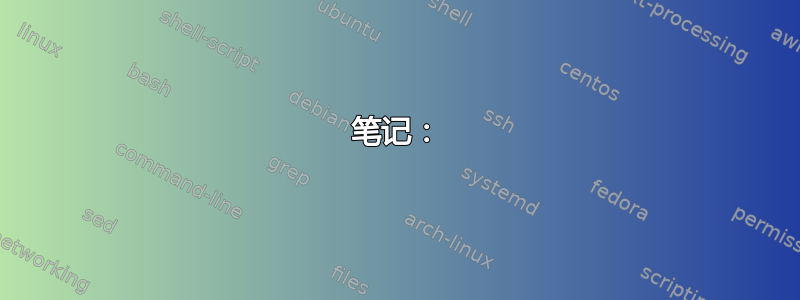
我试图将我的主文件夹移到另一个帐户,这样我的程序在新用户上运行起来会更快。但显然效果不佳,我无法登录任何一个帐户。
我原来的账户是 Cheyanne,所以我在终端中输入
sudo mv /home/Cheyanne /home/blanket
然后当我进入毯子时,结果错了,所以我输入了
sudo mv /home/blanket /home/Cheyanne
没有意识到它实际上是在把毯子转移给夏安,又把夏安转移给毯子。
我不知道如何才能把它们找回来,可能我没有造成太大的损害,而且我有一些真正需要找回的东西,所以如果能得到帮助我将非常感激。
答案1
打开你的电脑。
按住 Shift 键,将调出 Grub 菜单。
选择以 开头的行Advanced options。
选择以 结尾的行recovery mode。
您的电脑应该会显示一个带有多个选项的菜单。
选择以Drop to root shell prompt
在终端中输入命令
# mount -o remount,rw /
# mount --all
# adduser blanket
Ubuntu 将提示您输入有关正在创建的用户的更多信息。
您需要选择的第一条信息是password针对新用户的。
它会要求您选择一个密码,然后重复输入以确认。
之后,它会要求您提供有关用户的个人信息。
您创建的用户将成为系统上的主要用户,您必须启用 sudo 权限以便可以进行日常配置和维护,继续运行:
# visudo
找到文件中标记为 的部分User privilege specification。它看起来应该像这样:
# User privilege specification
root ALL=(ALL:ALL) ALL
我们通过复制以“root”开头的行并将其粘贴到后面来授予用户 sudo 权限。
然后我们将新行上的用户“root”更改为我们的新用户,如下所示:
# User privilege specification
root ALL=(ALL:ALL) ALL
blanket ALL=(ALL:ALL) ALL
我们现在可以保存文件并关闭它。
默认情况下,您可以通过输入以下内容来执行此操作:
Ctrl+ X,然后输入Y,并按 Enter。
使用新用户blank重新启动计算机,并仔细从旧用户Cheyanne那里复制您想要的应用程序设置。
笔记:
再试一次,请记住,要更改用户名及其文件夹,需要以用户身份登录root并使用命令usermod
打开终端,
按Ctrl++AltT
运行:
$ sudo -i
这只会改变用户的登录名。
# usermod -l newname oldname
这将改变用户名的真实姓名。
# usermod -c "New-Real-Name" username
这只会改变用户名的主目录。您不需要手动创建新的目录。
# usermod -d /home/new-home username


